2、在打开的计算机管理窗口中,选择Hid-compliant device右键选择更新驱动程序;
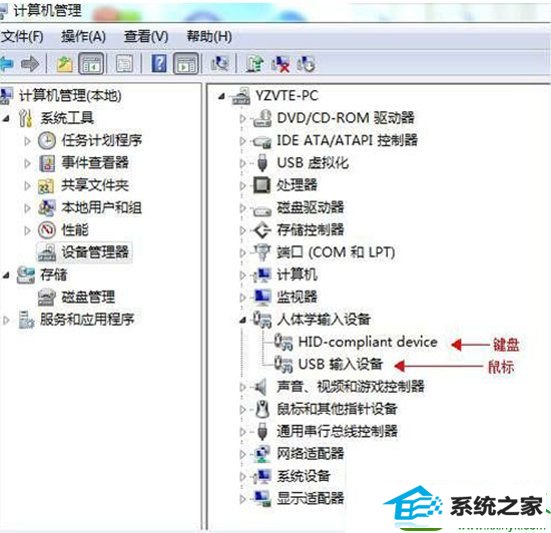
3、在弹出的窗口中点击浏览“计算机以查找驱动程序软件”。
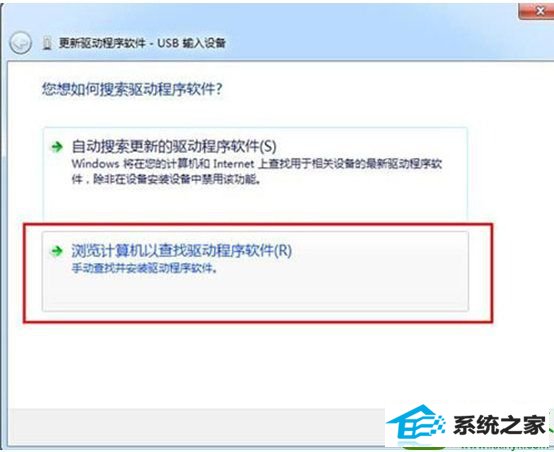
4、在弹出的窗口中选择“UsB输入设备”,点击“下一步”。
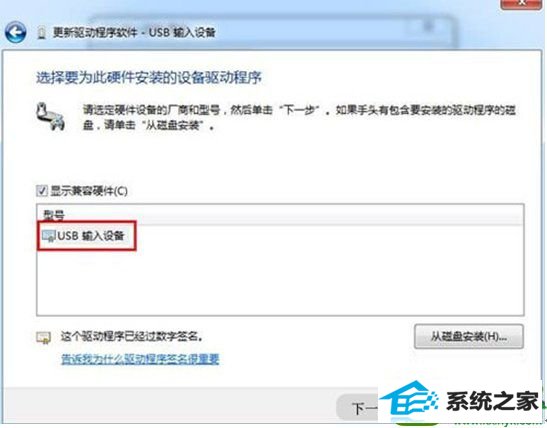
5、点击“下一步”,直到 “设备管理器重新检测到键盘”。
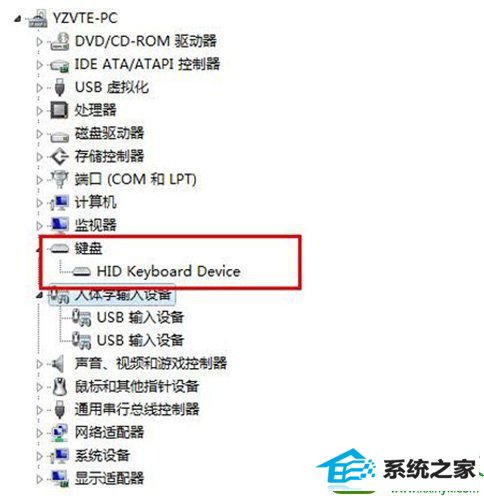
以上就是win10无法识别键盘usb设备完美解决方法,觉得还可以,有帮助的朋友可以收藏起来参考下,希望可以帮到你,更多今精彩内容敬请参考查看。
本站发布的系统与软件仅为个人学习测试使用,不得用于任何商业用途,否则后果自负,请支持购买微软正版软件!
Copyright @ 2022 萝卜家园版权所有